무심코 크롬 브라우저를 실수로 종료한 경우 당시 열려 있던 모든 탭을 다시 여는 방법에 대해서 알려드리겠습니다. 실수로 브라우저를 닫아버린 경우 보고 있던 페이지들을 살리는데 참고하시기 바랍니다.

구글 크롬 종료 시 열었던 모든 탭과 페이지를 다시 여는 방법
- 크롬 더보기 설정 선택
- 크롬 시작 방법 3가지
- 중단된 위치에서 계속하기 선택
1. 크롬 더보기 설정 선택
본인 컴퓨터에서 구글 크롬 브라우저를 열고 시작합니다. 브라우저의 상단 우측에서 더보기(크롬 맞춤 설정 및 제어) 아이콘을 찾아 클릭한 다음 설정 메뉴를 찾아 눌러주세요.
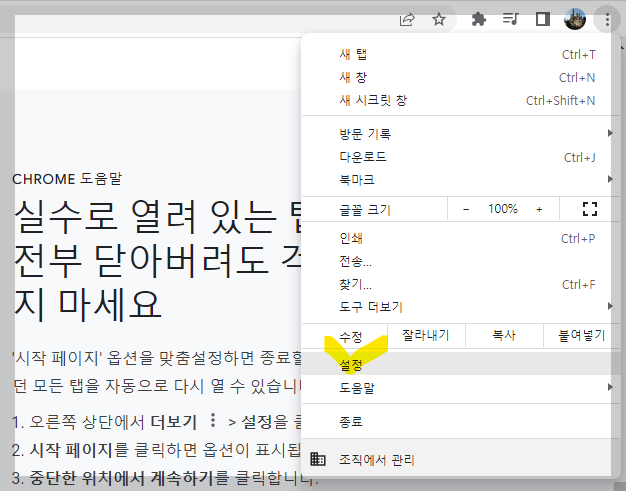
2. 크롬 시작 방법 3가지
크롬의 설정 화면에서 시작 그룹(시작 페이지)을 선택하면 크롬 브라우저를 시작할 때 아래의 방식 중 어떤 방식으로 브라우저의 화면을 구성할지 결정하게 됩니다.
- 새 탭 페이지 열기
- 새로운 탭 페이지로 크롬 시작
- 중단한 위치에서 계속하기
- 크롬 브라우저를 종료할 때 열려있던 모든 탭을 자동으로 시작
- 특정 페이지 또는 페이지 모음 열기
- 시작 페이지로 원하는 페이지 추가 가능
- 현재 페이지 사용을 눌러 현재 열려있는 페이지들은 시작페이지로 설정 가능
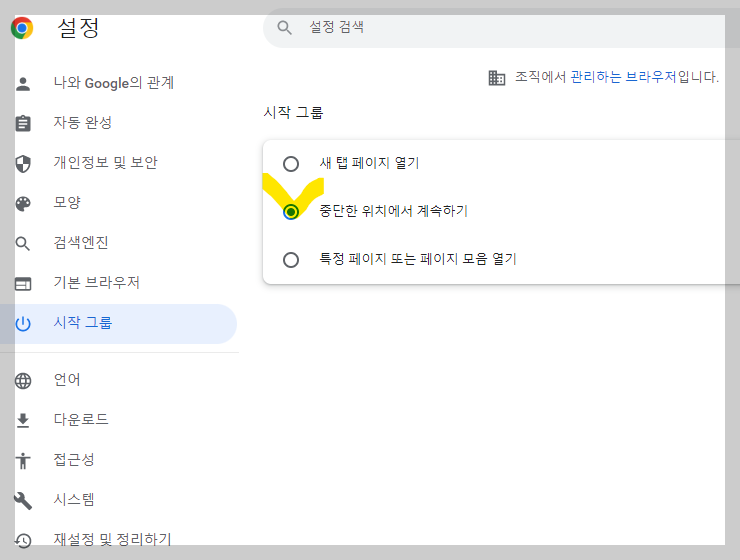
3. 중단된 위치에서 계속하기 선택
크롬 시작 방법 3가지 중에서 중단한 위치에서 계속하기를 선택합니다. 별도의 저장 버튼이 없기 때문에 선택만 하는 것으로 저장이 완료됩니다.

크롬 시작시 열려 있던 모든 탭과 페이지 자동 열기 확인 방법
크롬의 시작그룹 또는 시작페이지 설정을 중단한 위치에서 계속하기로 변경했기 때문에 설정한 대로 크롬 브라우저를 닫기 전에 열려있던 모든 탭과 페이지들이 크롬을 다시 시작하면서 자동으로 가져오는지 확인해보겠습니다.
- 크롬 브라우저 여러 개의 탭 열기
- 크롬 브라우저 다시 시작 시 열려있던 모든 탭 자동 가져오기 확인
1. 크롬 브라우저 여러 개의 탭 열기
크롬 브라우저를 시작하고 탭을 차례로 열어서 여러 개의 페이지를 조회합니다. 확인을 위해 아래와 같이 3개의 탭을 열어서 3개의 페이지에 접속해서 보겠습니다.
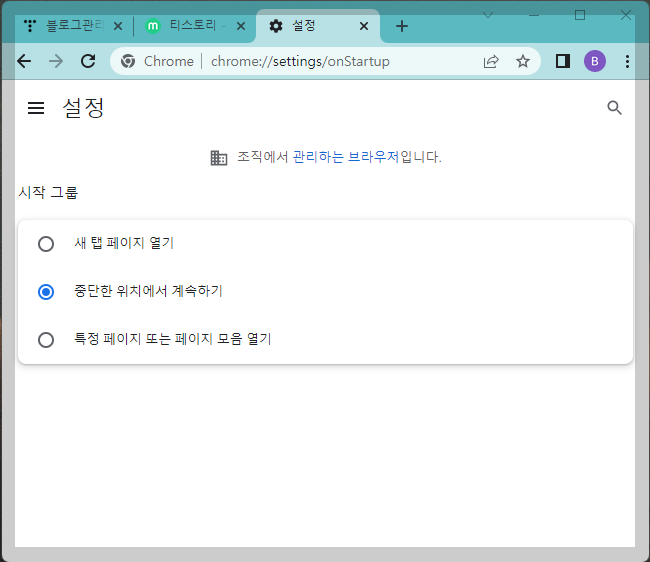
2. 크롬 브라우저 다시 시작 시 열려있던 모든 탭 자동 가져오기 확인
여러 개의 탭이 열려 있던 크롬 브라우저를 닫아버립니다. 그리고 새로 크롬 브라우저를 시작해서 시작페이지 또는 시작 그룹이 어떻게 자동으로 구성되는지 확인합니다.
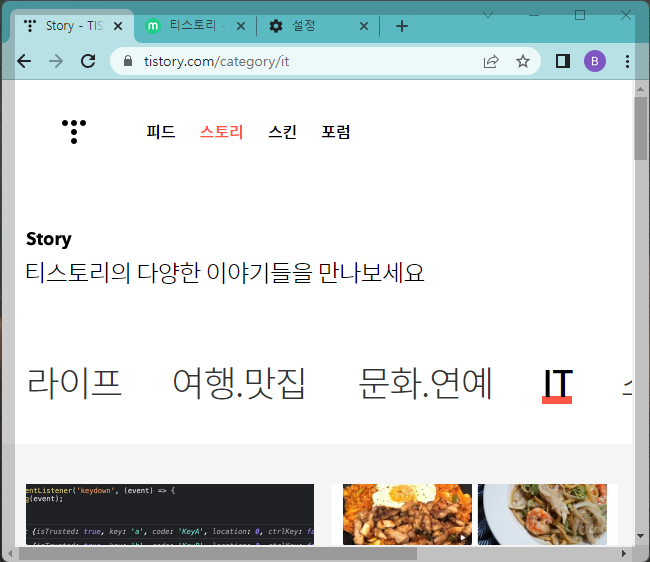
크롬 종료 시 열었던 모든 탭을 다시 여는 방법 요약
크롬 브라우저에 열려있던 모든 탭과 페이지를 실수로 닫아버렸다면 크롬을 재시작할 때 과거 열려있던 모든 탭과 페이지를 그대로 다시 여는 방법에 대해서 다음 절차로 요약해보았습니다.
- 구글 크롬 종료 시 열었던 모든 탭과 페이지를 다시 여는 방법
- 크롬 더보기 설정 선택
- 크롬 시작 방법 3가지
- 중단된 위치에서 계속하기 선택
- 크롬 시작시 열려 있던 모든 탭과 페이지 자동 열기 확인 방법
- 크롬 브라우저 여러 개의 탭 열기
- 크롬 브라우저 다시 시작 시 열려있던 모든 탭 자동 가져오기 확인
크롬 설정과 관련해서 지금까지 크롬 종료 시 열었던 모든 탭 페이지를 재시작 시 다시 여는 방법에 대해서 알아보았습니다. 1초가 아까운 온라인 생활에서 과거에 빠르게 종료했던 작업을 그대로 다시 시작하는 크롬 기능을 이용하시기 바랍니다.
▶ 구글 관련 글 바로가기 (크롬 자도 로그인 / 구글 렌즈)
[IT 인터넷 통신] - 구글 크롬 브라우저 자동 로그인 설정 유지하는 방법 (모든 창이 닫히면 쿠키 및 사이트 데이터 삭제 설정 해제)
구글 크롬 브라우저 자동 로그인 설정 유지하는 방법 (모든 창이 닫히면 쿠키 및 사이트 데이터
구글 크롬 브라우저를 사용하시는 분들 중 브라우저를 새로 열 때 마다 로그인을 다시 해야하는 불편을 겪고계신 분들이 있으신가요? 브라우저를 닫고 다시 브라우저를 열 때 이미 로그인을 했
johblack.tistory.com
[IT 인터넷 통신] - 구글 렌즈 이미지 검색 사용법 (Google Lens)
구글 렌즈 이미지 검색 사용법 (Google Lens)
이미지를 검색하는 구글 렌즈의 사용 방법에 대해서 알아보겠습니다. 유사한 이미지를 찾는 것뿐 아니라 이미지에 들어있는 텍스트를 추출하고 번역도 가능합니다. 구글 렌즈 이미지 검색 사용
johblack.tistory.com
'IT 인터넷 통신' 카테고리의 다른 글
| 구글 검색에서 티스토리 글을 임시로 긴급 삭제하는 방법 (0) | 2022.08.31 |
|---|---|
| 티스토리 글 삭제한 후 구글 검색에서 찾아 복원하는 방법 (2) | 2022.08.31 |
| 페이스북 페이지 친구에게 팔로우 초대 보내는 방법 (4단계) (1) | 2022.08.30 |
| 페이스북 페이지 만든 후 이름과 사용자 이름 URL 설정 방법 (Facebook page 3단계) (0) | 2022.08.30 |
| 페이스북 페이지 첫 게시물 만드는 방법 (Facebook Page 2단계) (0) | 2022.08.29 |




댓글